Содержание:
Работа с удаленными компьютерами обычно сводится к обмену данными – файлами, лицензиями или совместной работе с проектами. В некоторых же случаях может потребоваться более плотное взаимодействие с системой, например, настройка параметров, установка программ и обновлений или другие действия. В этой статье мы поговорим о том, как перезагрузить удаленную машину через локальную или глобальную сеть.
Перезагружаем удаленный ПК
Способов выполнения ребута удаленных компьютеров несколько, но основных только два. Первый подразумевает использование стороннего софта и подходит для работы с любыми машинами. Второй же можно использовать только для перезагрузки ПК в локальной сети. Далее мы подробно разберем оба варианта.
Вариант 1: Интернет
Как уже было сказано ранее, этот способ поможет выполнить операцию вне зависимости от того, к какой сети подключен ПК – локальной или глобальной. Для наших целей отлично подходит программа TeamViewer.
Читайте также: Как установить TeamViewer бесплатно
Данный софт позволяет управлять всеми процессами на удаленной машине – работать с файлами, настройками системы и реестром, в зависимости от уровня прав учетной записи. Для того чтобы TeamViewer был в состоянии полноценно перезагрузить Windows, необходимо произвести предварительную настройку.
Подробнее:
Как пользоваться TeamViewer
Настройка TeamViewer
- На удаленной машине открываем программу, переходим в раздел дополнительных параметров и выбираем пункт «Опции».
- На вкладке «Безопасность» находим «Вход в Windows» и рядом, в выпадающем списке, выбираем «Разрешено для всех пользователей». Жмем ОК.
Этими действиями мы разрешили софту показывать экран приветствия с полем ввода пароля, если таковой установлен для учетной записи. Перезагрузка выполняется так же, как и в обычных условиях – через меню «Пуск» или другими способами.
Читайте также:
Как перезагрузить Виндовс 7 из «Командной строки»
Как перезагрузить Windows 8
Пример использования программы:
- Подключаемся к партнеру (нашему удаленному ПК) с помощью ID и пароля (см. статьи по ссылкам выше).
- Открываем меню «Пуск» (на удаленной машине) и перезагружаем систему.
- Далее софт на локальном ПК покажет диалоговое окно «Подождать партнера». Здесь нажимаем кнопку, указанную на скриншоте.
- После непродолжительного ожидания появится еще одно окно, в котором жмем «Переподключиться».
- Откроется интерфейс системы, где, если требуется, нажимаем кнопку «CTRL+ALT+DEL» для разблокировки.
- Вводим пароль и входим в Windows.
Вариант 2: Локальная сеть
Выше мы рассказали, как перезагрузить комп в локальной сети с помощью TeamViewer, но для таких случаев в Windows имеется и собственный, весьма удобный инструмент. Его преимущество заключается в том, что выполнить требуемую операцию можно быстро и без запуска дополнительных программ. Для этого мы создадим файл сценария, при запуске которого будут производиться нужные нам действия.
- Чтобы перезагрузить ПК в «локалке», необходимо узнать его имя в сети. Для этого открываем свойства системы, кликнув ПКМ по значку компьютера на рабочем столе.
Имя компьютера:
- На управляющей машине запускаем «Командную строку» и выполняем такую команду:
shutdown /r /f /m \\LUMPICS-ПКShutdown – консольная утилита завершения работы, параметр /r означает перезагрузку, /f – принудительное закрытие всех программ, /m – указание конкретной машины в сети, \\LUMPICS-ПК – имя компа.
Теперь создадим обещанный файл сценария.
- Открываем Notepad++ и пишем в нем нашу команду.
- Если в имени компа, как в нашем случае, присутствуют кириллические символы, то в начало кода добавляем еще одну строчку:
chcp 65001Таким образом мы включим кодировку UTF-8 непосредственно в консоли.
- Нажимаем комбинацию клавиш CTRL+S, определяем место хранения, выбираем в выпадающем списке «All types» и даем сценарию имя с расширением CMD.
Теперь при запуске файла выполнится перезагрузка прописанного в команде ПК. С помощью этого приема можно сделать рестарт не одной системы, а нескольких или сразу всех.
Заключение
Взаимодействие с удаленными компьютерами на пользовательском уровне – дело несложное, особенно при наличии необходимых знаний. Главное здесь – понимание того, что все ПК работают одинаково, независимо от того, стоят они на вашем столе или в другом помещении. Достаточно послать нужную команду.
 lumpics.ru
lumpics.ru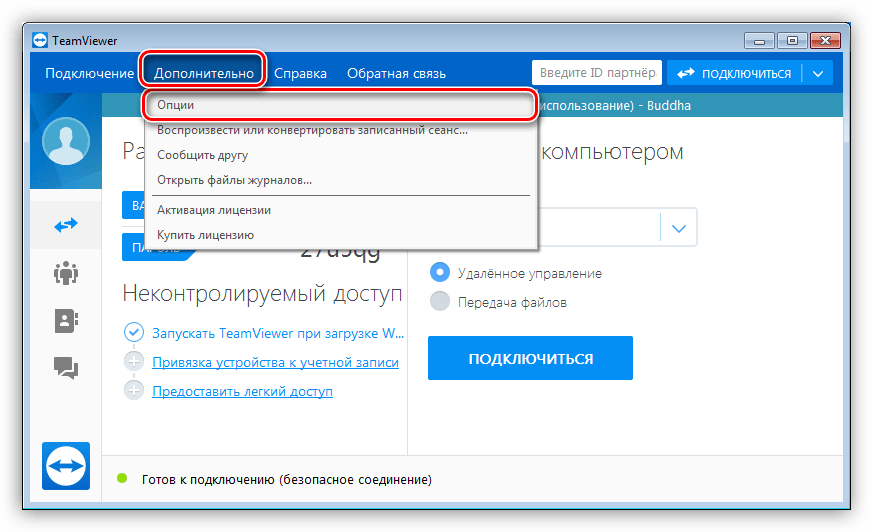
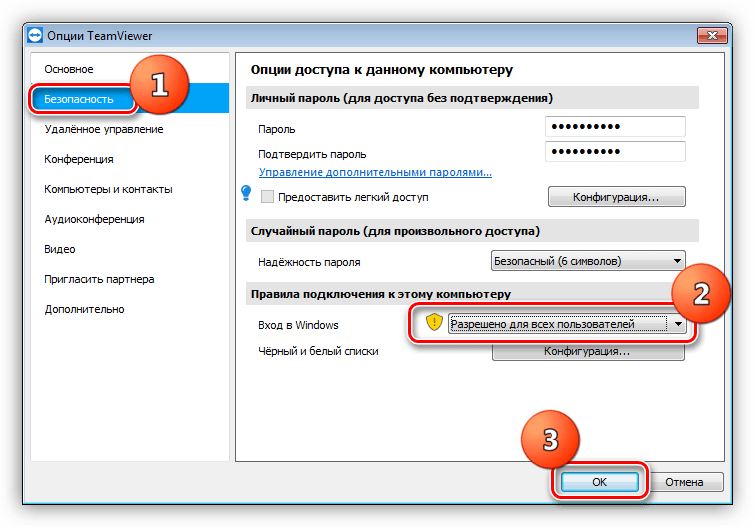
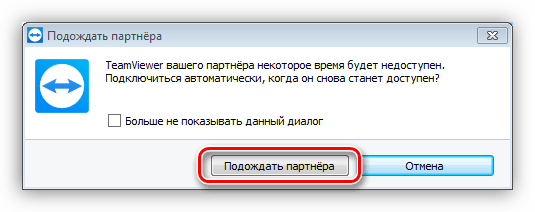
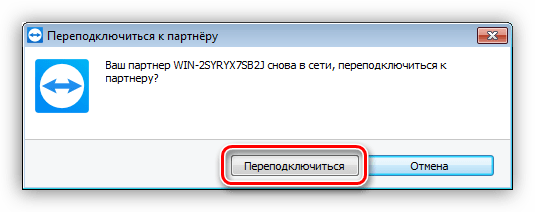
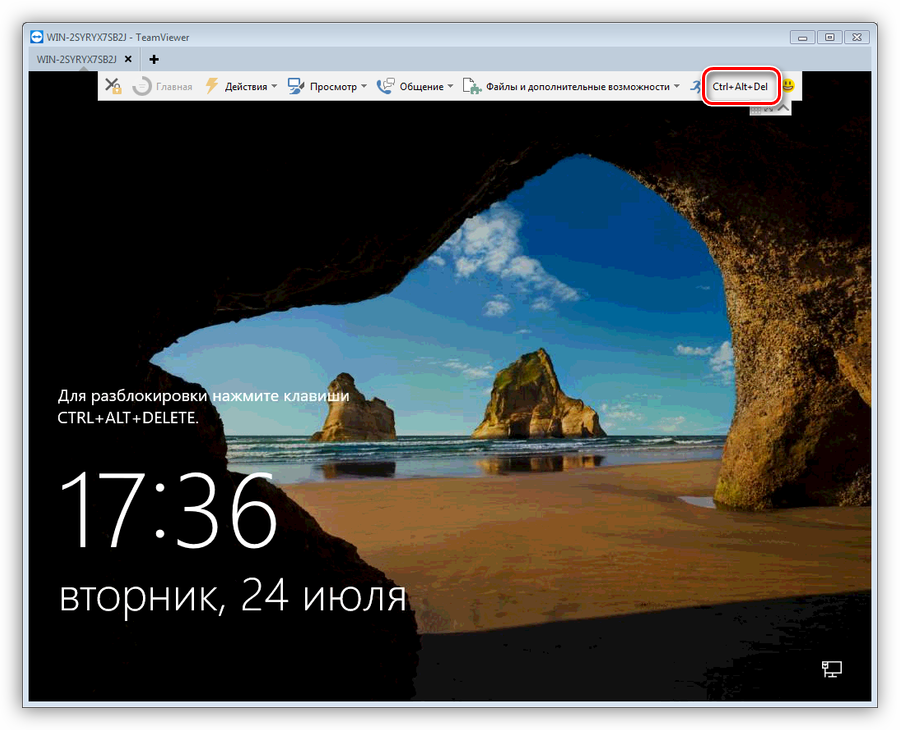
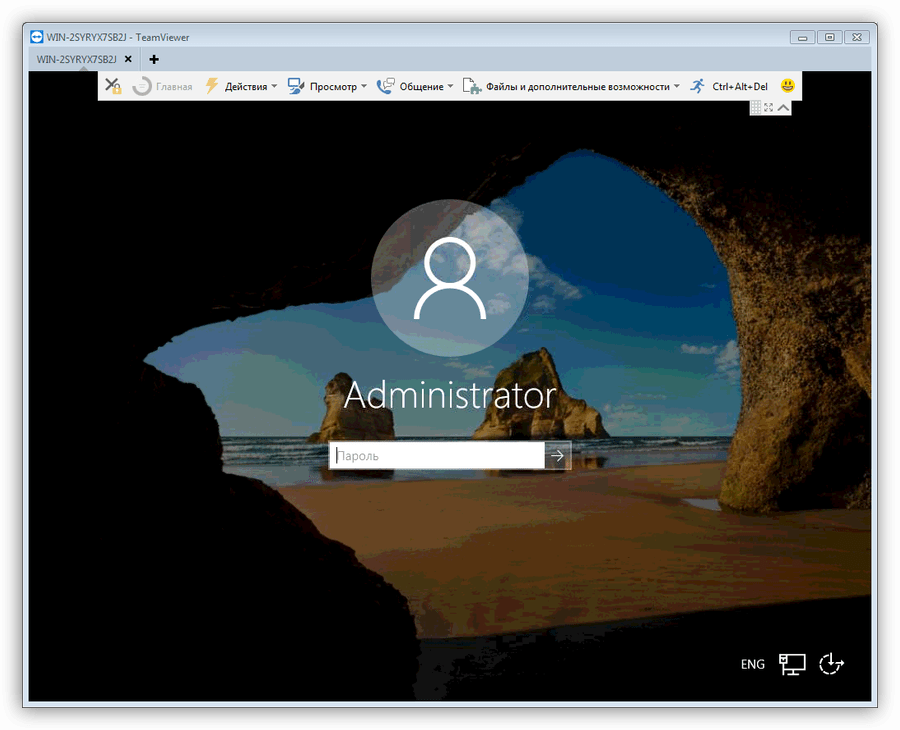
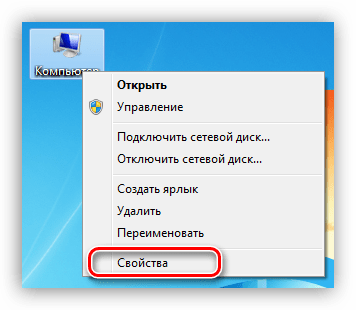
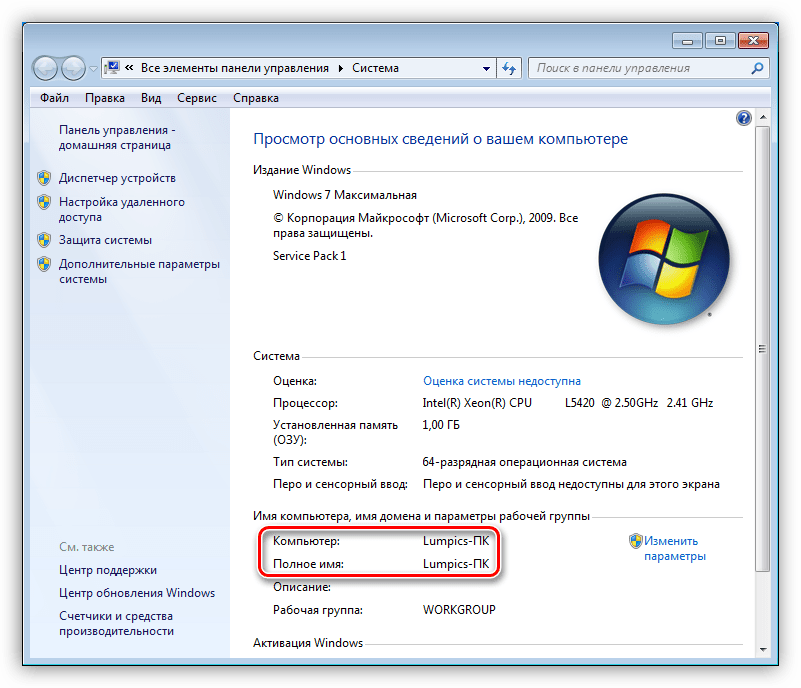
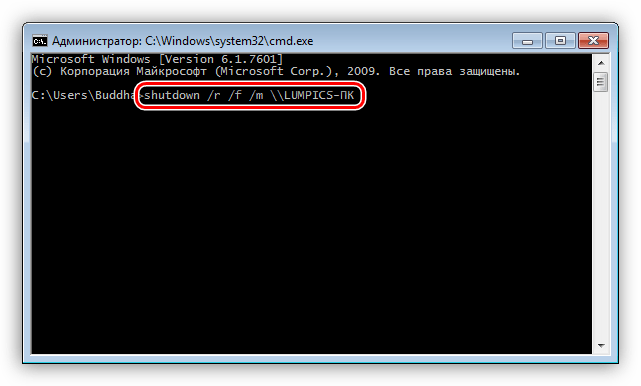
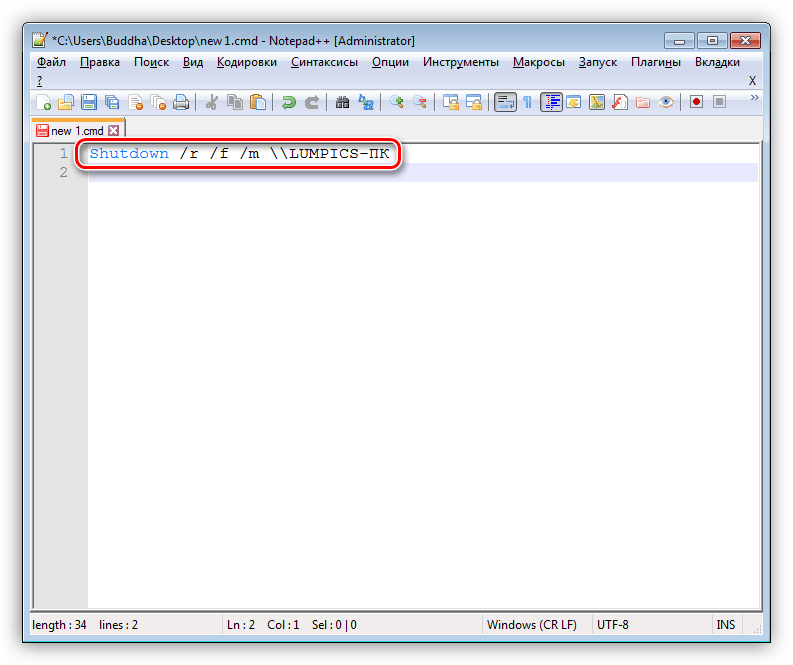
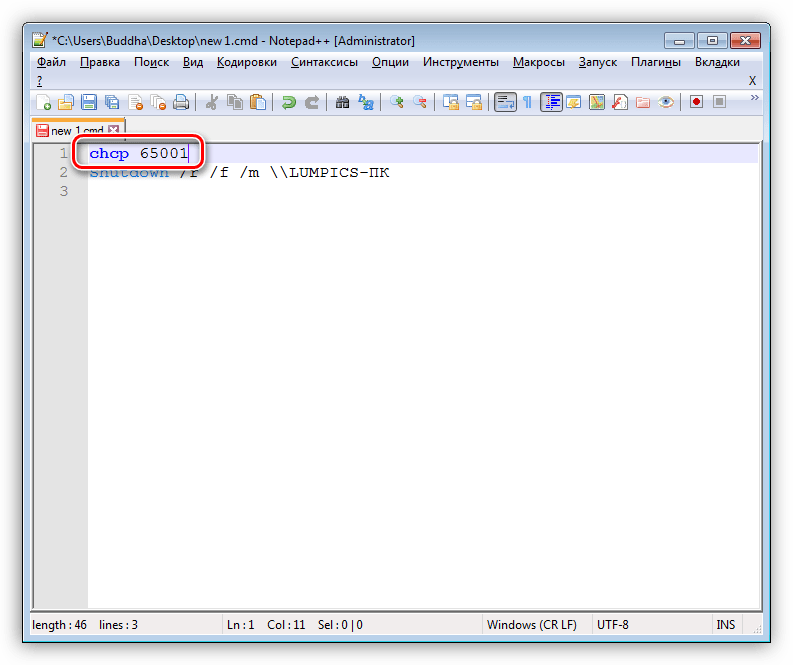
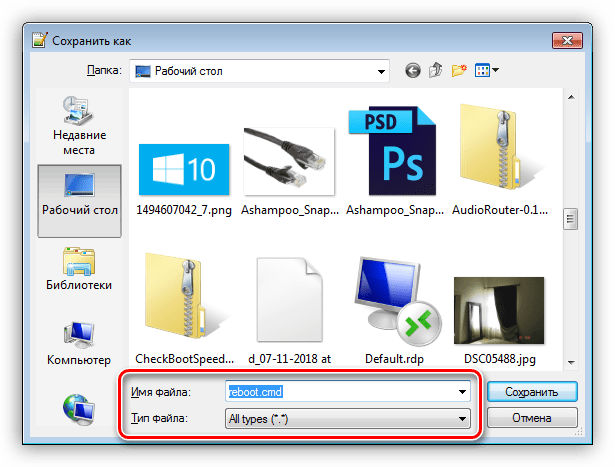
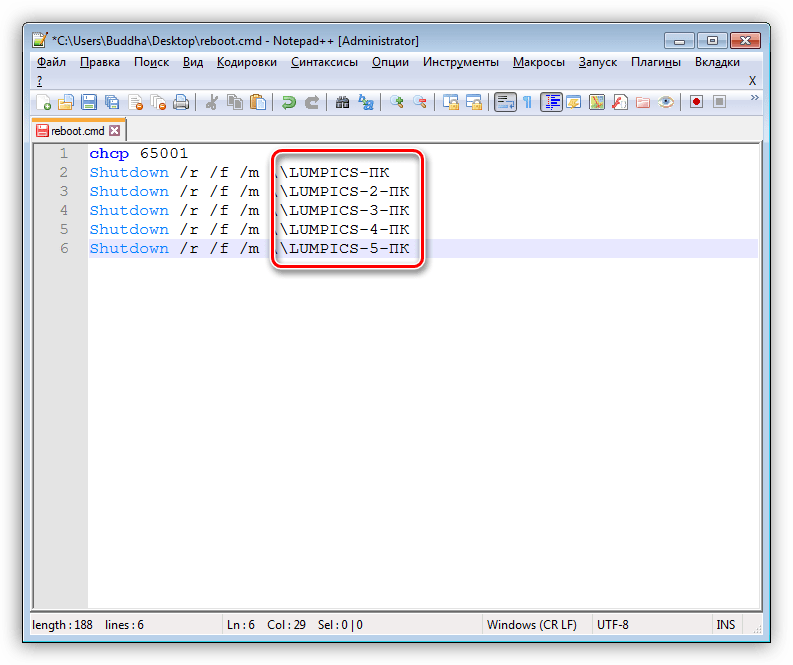





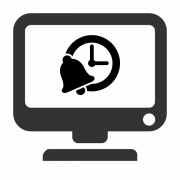



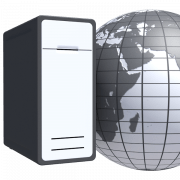


Большое спасибо. Тут автор конкретно объясняет. Все получилось
Я не понял. Как это возможно выключить другой комп даже не введя логин и пароль от него?
Здравствуйте, Аноним. Если подключение происходит по интернету, то оно возможно только после того, как второй пользователь озвучит данные для подключения. То есть без согласования никак не получить доступ устройству. Только после подсоединения можно будет отправить его на перезагрузку. Там уже никакие логины и пароли не нужны, вы ведь когда сами пользуетесь компьютером, перед выключением никогда не вводите никакие пароли, верно?
Что касается локальной сети, то компьютеры, объединенные в нее, имеют равные права по управлению или ограниченные (если имели место настройки системного администратора). Тогда можно без проблем от одного компьютера посылать команды другому, в том числе и отправлять на перезагрузку. Этот метод не нуждается в дополнительной защите, поскольку в локальную сеть объединены компьютеры, имеющие физический доступ друг к другу (то есть стоящие рядом в одном офисе, доме, квартире). Никакие пароли тут не нужны.